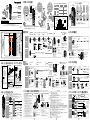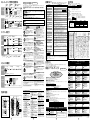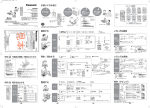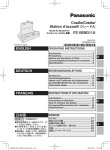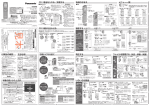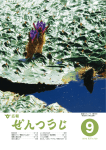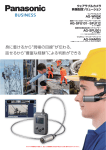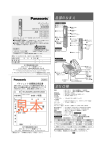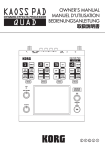Download RR-US050/US070/US090 (1.80 MB/PDF)
Transcript
お使いになる前に ヒント ホールド マイク指向性 取扱説明書 ヒント Operating Instructions ICレコーダー RR-US090 RR-US070 RR-US050 保証書付き 上手に使って上手に節電 ヒント 録音した内容は フォルダーの中へ 録音/一時停止 [q/ g] 再生、再生停止/決定 ●電源ボタンはありません。 ●使用後にホールドを入れること をおすすめします。誤操作を防 消去 止したり、電池を長持ちさせる ことが出来ます。(全表示消灯) フォルダー/ A-Bリピート RQT7877-S H1204FJ0 ( 持込修理 かっこ内の品番(2004年 12月現在)で、お買い上げ の販売店にご注文ください。 フォルダーを 選択 3 ) ( メモをとるよう に簡単に録音で きます。 押すたびに HQ ← (高音質) ↓ FQ (標準) ↓ SP (長時間) フォルダー 時計を合わせるまで点滅 ) (メモフォルダー) 再生/ 消去する 1 2 フォルダーを 選択 ☞ 再生 ■A∼Dフォルダー A← ↓ B ↓ C ↓ D ステレオ/モノラル設定 ]で ●メニュー(☞ 4ページ)が 表示されます。 を表示 [ ] (決定) ■年 ■月 ■日 [ ]で合わす [ ] [ ]で合わす [ ] [ ]で合わす [ [ [ ■時刻 ]で合わす ]で合わす (決定) (決定) (決定) [ (決定) [ (決定) ●時計精度は、室温で月差約60秒です。 1 授業や講演会など 対面のインタビューなど (停止中) [ 保護※2 ]で選択、[ 無駄録音防止 連続再生 ]で決定。 高音質 モノラル録音 6 4時間50分 9時間40分 19時間30分 (1秒以上) 16時間30分 33時間20分 SP (長時間) 長時間 タイマー再生※2、3 タイマー録音※3 時計 操作音 ※1……メモ録音時は表示されません。 ※2……用件が録音されていないときは表示されません。 ※3……時計が設定されていないときは表示されません。 9時間40分 19時間30分 39時間 FQ (標準) 8時間10分 16時間40分 33時間20分 数秒押す RR-US050 RR-US070 RR-US090 66時間50分 長時間 ■一方向からの音をより クリアーに録るには (マイク指向性) 録音 いろいろな録音 ②[ ] (決定) ① 数秒押す 1 メニューを表示 [ ] ② ●モノラル録音、メモ録音 の時に有効です。 ③ [ ] ③[ (決定) ] ④ [ ] ステレオ ④[ (録音開始) ●録音情報が表示され ](決定) 遠距離用 録音日 ↓ 録音開始時刻 ↓ 録音時間 ステレオ モノラル ↓ ●録音中に押すと (フォルダー内) 総用件数 一時停止、もう 一度押すと、同 じ用件として録 音を再開します。 ](決定) [ ] ] ] 再生/消去 ] ●ポンと押して再生 中の用件を頭出し (前用件に戻る には2回押す) ●押したままで早戻し [ ] (消去) ( メモフォルダー が選択されます。 ) 消去する と、元に は戻りま せん。 ■フォルダー内 全用件 [ 「入」 速さを選択 [ 2 パソコンと本体を接続する パソコン上でVoice Editing を起動する ダブルクリック Voice Editingが起動します。 (画面の指示に従ってください。) ■音声を文字に変換する マイク 音声・テキスト変換専用コード(付属)で本機をパソコン と接続すると、本機のマイクから取り込んだ音声をテキス トに変換することができます。 Voice Editingの使い方は (以下の操作で取扱説明書が参照できます。) ● Windows の[スタート]→[(すべての)プログラム]→ [Voice Editing] →[Voice Editing 取扱説明書]をク リックする。 ●Voice Editingメイン画面の[ヘルプ(H)] メニューから[取扱説明書の閲覧(H)]をクリックする。 ステレオミニ(M3)プラグでプラグ インパワー対応のマイク(別売り) を使用してください。 (推奨品:RP-VC201) (内蔵マイクは自動的にオフに なります。) いろいろな再生 2“ 数秒 押す 3“0n”を選択 ” を選択 、 [ [ ] [ ] ■残りの再生時間を知るには ] [ ] (決定) 2 リピートを指定 用件を選択 [ (1ファイルリピ ート再生) 3 再生 ]数秒押す ■解除するには [ ] 停止させて[ 表示部の“&” が消 灯するまで押す ] (再生中に) 速い 残り再生時間 ●もう一度押すと再生経過時間に 戻ります。 ■OS:Microsoft® Windows® 98 Second Edition Microsoft® Windows® Millennium Edition Microsoft® Windows® 2000 Professional Microsoft® Windows® XP Home Edition/Professional ※ NEC PC-98シリーズとその互換機では動作保証しません。 ※ Microsoft® Windows® 3.1、Windows® 95、Windows® 98(Windows® 98 SEを除く)、WindowsNT® および Macintosh® には対応していません。 ※ OSのアップグレード環境での動作は保証しません。 ※ Windows® 2000、Windows® XPでは、管理者の権限を持つユーザー(Administrator)で使用可能です。 ■システム構成 ・CPU:Windows® 98 SE、Windows® Me : Intel® Pentium® II 333 MHz 以上 Windows® 2000、Windows® XP : Intel® Pentium® III 500 MHz以上 ・RAM:Windows® 98 SE、Windows® Me : 128 MB 以上 Windows® 2000、Windows® XP : 256 MB 以上 ・ハードディスクの空き容量:100 MB以上 Windows® のバージョンや音声ファイルにより、別途空き容量が必要です。 Acrobat® Reader®(付属)をインストールする場合、別途約 25 MBの空き容量が必要です。 DirectX® 9.0c(付属)をインストールする場合、別途約 50 MBの空き容量が必要です。 音声認識エンジン(付属)をインストールする場合、1言語につき別途約 45 MB∼60 MBの空き容量が必要です。 音声合成エンジン(付属)をインストールする場合、1言語につき別途約 40 MB∼100 MBの空き容量が必要です。 音声波形表示機能、音声認識機能、音声合成機能、サウンドレコーダー機能、CD-R書き込み機能(Windows® XP のみ)を使用する場合、一時領域として別途空き容量が必要です。 ・ドライブ:CD-ROMドライブ(インストールに必要) ・CD-R/RWドライブ(Windows® XPでCD-R書き込み機能を使用する場合に必要) ・サウンド:Windows互換サウンドデバイス ・ディスプレイ:High Color(16 bit)、800×600 以上 (1024×768 以上を推奨) ・インターフェース:USB端子(USBハブおよびUSB延長ケーブルで接続した場合は動作を保証しません) ・マウスまたはマウスと同等のポインティングデバイス ・必要なソフトウェア:DirectX® 8.1以降、Internet Explorer 5.5 以降 ※ 音声認識エンジン、音声合成エンジンは、OSがインストールされているドライブ(通常はCドライブ)にインストールされます。 ※ 音声認識エンジン、音声合成エンジンを動作させるには、OSがそのエンジンの言語をサポートしている必要があります。 ※ 日本語の音声認識エンジンは、日本語OSのみで使用できます。 ※ マルチCPU環境には対応していません。 ※ マルチブート環境には対応していません。 ※ 64ビットパソコンでの動作は保証していません。 ※ 推奨環境のすべてのパソコンについて動作を保証するものではありません。 ※ お客様が自作されたパソコンについては動作保証いたしません。 3 ] (決定) ■解除するには 用件を繰り 1 返し再生 数秒押す 遅い Editing) を入れる インストーラーが自動的に起動します。 (画面の指示に従ってください。 ) 本体では操作 完了画面で「はい、今すぐコンピュータを再起動します。」を選択 できません。 し、[完了]をクリックすると、パソコンが自動的に再起動します。 インストールが完了します。 ●自動的に起動しないときは [スタート]メニューから[ファイル名を指定して実行]をクリックする。 [※:¥Launcher¥VEdV1Launcher.exe]を入力し、OK をクリックする。 ※は、CD-ROM ドライブのID です。 ●Voice Editingのインストール中、音声認識エンジン、音 声合成エンジンのインストーラーがスタートしないとき は、CD-ROMが入っているドライブを開き、 ●※:¥SAPI5¥SAPI5_Common.msi ●※:¥SAPI5¥SAPI5_Japanese.msi(日本語の場合) ●※:¥Speech¥RealSpeak_Solo_Common_for_Panasonic.msi ●※:¥Speech¥RealSpeak_Solo_Japanese_for_Panasonic.msi(日本語の場合)† ●をダブルクリックし、インストールしてください。 ●※は、CD-ROM ドライブのID です。 ●†日本語以外については、インストールする言語のアイコ ンをダブルクリックしてください。 USB ケーブル ●パソコンにDirectX 8.1以降がインストールされていない場合 (付属) は、インストール中に出てくる画面の指示に従ってください。 ●Adobe Acrobat Reader が入っていないパソコンでは、 Acrobat Reader も同時にインストールされます。パソ コンによっては、Acrobat Readerから再起動のメッセー Voice EditingはICレコーダーの同時使用に ジを表示しますが、再起動は行わず、そのままVoice Editingのインストールを続けてください。 対応していません。2台以上のICレコーダー ●下記のソフトウェアと、同じパソコンにインストールし を接続しないでください。 てご使用になることはできません。 あらかじめアンインストールしてからVoice Editingを パソコンと接続すると“P(” が インストールしてください。 点灯します。 – Voice Editor 3 – Voice Editor 2 for H" “P(” が点滅し データ転送中は、 – Voice Editor 2 – Voice Studio Ver.2.0 ます。(点滅中はUSB ケーブル – Voice Studio Ver.1.0 – SD Voice Editor Ver.1.x ●以前のバージョンで作成した音声ファイルは、アンインストー を抜かないでください。) ルを行っても削除されませんので引き続き使えます。ただし、 安全の為にバックアップを取っておくことをおすすめします。 2 「切」 必要なシステム構成 付属の編集ソフトで、録音した音声を保存・編集したり、 音声から文字への変換やテキストの読み上げができます。 Voice Editing をお使いいただくためには、以下のような性能を満たしたIBM PC/AT、およびその互換機が必要です。 3 マイク プラグイン ( ) パワー フォルダー 内の全用件 を連続再生 ●現在の状態を知るには [録音モード]をポンと押す。 ●通常の再生速度に戻すには [スピードコントロール]を「切」にする。 1 パソコンに付属のCD-ROM (Voice ■マイクをつないで録るには 1 メニューを表示 (0.5倍・0.75倍・1倍・1.5倍・2倍) ■全ての フォルダー 録音開始3秒間は必ず録音されます。 を選択。 手順3で “0FF” ●ポンと押して次の 用件を頭出し ●押したままで早送り ] ] 大事な用件を録音するときは解除してください。 録音可能時間は録音時間がわずかになると自動的 に表示されます。 数秒 押す [ 手順3で“0FF”を選択。 ●もう一度押すと録音経過時間に戻ります。 減少 0 ] (決定) 進む 再生中 ■選んだ用件 [ ] 録音可能時間 数秒押すたびに ■再生速度を変える 数秒 押す ■解除するには [ (決定) (録音中に) 再生中 戻る ) ] ■残りの録音可能時間を知るには ■余分なノイズをカットする (再生イコライジング) ●停止中にもう一度 押すと停止したと ころから再生再開 選択後、録音時の情報を表示 ☞ 消去 消 去 停止する 再生する/停止する [ ] ■再生中の操作 ( VOS:voice operation system 3“0n”を選択 ” を選択 [ 数秒 押す ■音量調節するには(0−20) 増加 20 ます。 近距離用 (メモ録音用) 3 用件、フォルダーを 選択 (録音停止) モノラル (モノラル録音) ■録音している音声を聞くには 付属のステレオインサイド ホンを使う。(☞ 4ページ) [停止] [録音/一時停止] 無駄な 録音を防ぐ 2“ 用件の一部 を繰り返し 再生 2 始点(A)を指定 1 用件を再生 3 終点(B)を指定 ■解除するには 押す 押す 押す ●表示部の“A-B&” が消灯します。 (A-Bリピート再生) インサイドホンで聞く/ポータブル機器と接続する 長い方を右耳に 付属のインサイ ドホンで聞く ポータブル MDレコーダー やカセット レコーダーへ プラグタイプ:ステレオミニ(M3) ●スピーカーからの音声はオフになります。 ダビングしたい用件を再生 録音 別売りオーディオコード(RP-CA2A) ステレオマイク ステレオミニプラグ ] ※接続する機器 の説明書も併 せてご参照く ださい。 別売りオーディオコード(RP-CA3A) モノラルマイク モノラルミニプラグ ダビングしたい 用件を再生 カセット レコーダー から [ ステレオミニプラグ ステレオミニプラグ 録音 [録音/一時停止] 別売りオーディオコード(RP-CA2A) OPEN ■12時間/ 24時間制 マイク指向性「入」 (音源一方向) OPEN 時計を 合わせる [ 数秒押す ⑤[ (HQ) パソコンと接続して、録音した音声を活用する ● 表示部で年表示(2005)が点滅している時は、下記の手順3から行ってください。 ● 各設定操作中に10秒以上何も操作しないと、表示部が時計を合わせる前の状態に戻ります。 その場合は最初から設定操作をやり直してください。 “YEAr” を選ぶ ① (再生) ■メモフォルダー 時計を合わせる 1 2 3 5 メモ録音では、設定は以下の内容で固定されます。 1 数秒 押す 4 マイク感度を選択 メモフォルダー ACアダプター使用時は表示しません。(AC100 V 50/60 Hz) ( RR-US090 RR-US070 のみ) ●長期間使用しないときは節電のため、 ACアダプターをコンセントから抜い 多 少 ておくことをおすすめします。時刻表 示などは再設定が必要です。 メニュー を表示 座談会など 2時間30分 HQ 5時間 (高音質) 10時間10分 ●各設定が固定されて いるので、メモをと るように簡単に録音 できます。 ステレオ/モノラル を選択 録音モード ●電池交換は、各設定を保持するため、30秒以内に行ってください。電池交 換時は、電池を入れるまで時計が止まります。録音内容は常に保持されます。 2 通常の会議など 4時間50分 9時間40分 19時間30分 ●各フォルダーには用件が 最大99件入ります。 電池交換 準備 マイク指向性「切」 (音源多方向) ステレオ録音 フォルダー 録音モードを 選択 A← ↓ B ↓ C ↓ D ■電池残量表示(録音・再生中に表示) 家庭用電源コンセント ■買い替えは 語学レッスンなど ●各設定を組み合わせる ことによって、状況に 適した音質で録音でき ます。 押すたびに メモ録音 2 ●充電式電池をお使いのときには、 Panasonicの充電式電池をおすす めします。(乾電池よりも電池持続 時間は短くなります。) 2 フォルダーや 録音モードを選ん で録音できます。 再 生 単4形 RR-US090 のみ ●ACアダプター (RFEA308J-S) ●キャリングケース (RFC0093-K) 会議録音かメモ 録音かを選択 会議録音 RR-US090(付属) RR-US070(別売り/ (推奨品:RFEA308J-S) ( RR-US050 ではACアダプターは使えません) 2 大規模な会議など マイク感度※1 無音状態になると、自動的に録音を一時停止します。 ■ACアダプターの使い方 1 ●ステレオインサイドホン (L0BAB0000172) ●CD-ROM (Voice Editing Ver.1.0 Professional Edition) ●USBケーブル (K2KZ4CB00008) ●音声・テキスト変換専用コード (K2KC2CA00003) ●単4形アルカリ乾電池:2本 1 ステレオ/ モノラル設定※1 LO(近く) 録音モードと全フォルダー総録音時間のめやす 用件 ● 途中で操作/設定を中止するときは[停止]を押します。 ● 各設定操作中に10秒以上何も操作しないと、設定操作が解除されます。 その場合は最初から設定操作をやり直してください。 録音する パナソニック音響製品保証書 RR-US090/RR-US070/RR-US050 様 本書はお買い上げの日から下記期間中故障が発生した場合には本 書裏面記載内容で無料修理を行うことをお約束するものです。ご 記入いただきました個人情報の利用目的は本票裏面に記載してお ります。お客様の個人情報に関するお問合せは、お買い上げの販 売店にご相談ください。詳細は裏面をご参照ください。 品 番 本体1年間 − − 年 月 日 ) ) お買い上げ日から ご住所 保証期間 お買い上げ日 ※ ※ お名前 電 話( 住所・氏名 見本 お 客 様 ※ 販 売 店 電話( 大阪府門真市松生町1番15号 TEL (06) 6908-1551 松下電器産業株式会社 パナソニックAVCネットワークス社 ネットワーク事業グループ 〒571-8504 ご販売店さまへ ※印欄は必ず記入してお渡しください。 ■電池の入れ方 モ ノ ラ ル メモ用 スピード コントロール メニュー 付属品/電池の入れ方・ACアダプターの使い方 付属品の確認 ステレオ メモ録音 © 2004 Matsushita Electric Industrial Co., Ltd.(松下電器産業株式会社)All Rights Reserved. HI(遠く) 会議/メモ [u i] 早送り、早戻し/選択 松下電器産業株式会社 ネットワーク事業グループ 〒571-8504 大阪府門真市松生町1番15号 1 マイク感度 録音設定 会議録音 録音モード/ 再生イコライジング メニューの表示 ステレオ/モノラル、マイク指向性とマイク感度の組み合わせ 停止 音量 この取説はエコマーク認定の再生紙を使用しています。 準備 3 大事な用件は 会議録音で 急ぎの用件は メモ録音で 会議用 録音ランプ ホールド お買い上げいただき、まことにありがとうございました。 ■この取扱説明書をよくお読みのうえ、正しくお使いください。 特に「安全上のご注意」(6ページ)は、ご使用前に必ずお読みい ただき、安全にお使いください。 お読みになったあとは、大切に保管し、必要なときにお読みくだ さい。 この取扱説明書の印刷には、植物性 大豆油インキを使用しています。 内蔵マイク 操作の前には ホールド解除 IC Recorder 品番 1 2 ステレオミニプラグ ヘッドホン端子 ステレオミニプラグ 別売りオーディオコード(RP-CA3A) モノラルミニプラグ 4 ステレオミニプラグ ※録音した音の 音質は録音元 とは異なりま す。 ※適切な音量で 録音するため に、録音元の 機器で音量を 調整してくだ さい。 ICレコーダーで用件を整理する 1 用件を 再生 2 3 移動画面を 表示 数秒 押す 移 動 移動先のフォルダーを 選択し、移動 [ [ ] ] 表示内容を無視して誤った使い方をしたときに生じる危害や損害の程度を、次の表示で説明し ています。 ●A∼Dフォルダーから、メモ 用フォルダーへの移動はで きません。メモ用フォルダ ーからA∼Dフォルダーへ の移動は可能です。 移動先の 用件数 1 お使いになる人や他の人への危害、財産への損害を未然に防止するため、必ずお守りいただく ことを、次のように説明しています。 (決定) 2 3 4 用件を 選択 故障かな!? 必ずお守りください メニュー を表示 用 件 保 護 ] “ 5 ”を選択 ] [ [ 「死亡または重傷などを負う可能性が想定される」 警告 この表示の欄は、 内容です。 注意 保護 この表示の欄は、「傷害を負う可能性または物的損害のみが発生する 可能性が想定される」内容です。 お守りいただく内容を、次の絵表示で説明しています。(下記は絵表示の一例です。) ] [ (決定) ■メモフォルダー ■解除するには (保護) このような絵表示は、必ず実行していただく「強制」内容です。 ]で開始時刻を合わす [ ]で終了時刻を合わす [ 3 2 1 ] (決定) 準備:再生する用件を選択。(☞ 2ページ) メニュー 時刻を設定する “ 、PLAy”を選択 を表示 [ ] [ ]で“0n”を選択 ] ①[ [ ] (決定) (決定) ②[ ]で開始時刻を合わす 分解・改造しない 異常に温度が高くなるところに置かない 機器表面や部品が劣化するほか、火 機器が故障したり、金属物が入ると、 災の原因になることがあります。 やけどや火災の原因になります。 ● 夏の閉め切った自動車内や、直射日 ● 内部の点検や修理は、販売店にご 光の当たるところ、ストーブの近く 分解禁止 依頼ください。 では特にご注意ください。 指定のACアダプターを使う 乗り物を運転中に操作したりステレオインサ 指定外のACアダプターで使用する イドホンで使わない と、火災や感電の原因になることが 事故の原因になることがあります。 あります。 ● 歩行中でも周囲の状況に十分注意 してください。 ] (決定) 数秒押す タイマー 再生 ] [ ] ACアダプターのコード・プラグを破損するようなことはしない (傷つけたり、加工したり、熱器具に近づけた り、無理に曲げたり、ねじったり、引っ張っ たり、重い物を載せたり、束ねたりしない。) 傷んだまま使用すると、感電・ショ ート・火災の原因になります。 ● コードやプラグの修理は、販売店 にご相談ください。 (決定) 数秒押す ACアダプターのプラグのほこり等は定期的にとる プラグにほこり等がたまると、湿気等で 絶縁不良となり火災の原因になります。 ● ACアダプターを抜き、乾いた布で ふいてください。 ● 長期間使用しないときは、ACアダプターを 抜いてください。 ■解除するには を選択。 手順3-①で “0FF” ■設定時刻を確認するには メニューから“ 、rE(”または“ 、PLAy”を選択し、[ ]を押す。 タイマー再生中に“ ”または“ 、 ”が表示されていてもリピート再生や連続再生は働きません。 いろいろな機能 1メニューを表示 2“bEEP”を選択 数秒 押す 操作音を 消す [ ] 3“0FF ”を選択 [ ] [ (決定) ] [ ] (決定) “hold”が表示され操作できない “U01”表示が出る ● 電池は誤った使い方をしない ● (と) )を逆に入れない ● 乳幼児の手の届く所に置かない ● 新・旧電池や違う種類の電池をいっ しょに使用しない ● 加熱、分解したり、水などの液体、火の中へ入れ たりしない ● 乾電池は充電しない ● ネックレスなどの金属物といっしょにしない ● 被覆のはがれた電池は使わない ● 長期間使用しないときは、本機に入れたまま にしておかない 取り扱いを誤ると、電池の液もれにより、火災や 周囲汚損の原因になります。また、誤って飲み込 むと、胃や腸が損傷します。 ● 万一液もれが起こったら、販売店にご相談ください。 ● 液が身体についたときは、水でよく洗い流してください。 ● 液が目に入ったときは、失明の恐れがあります。目をこ すらずに、すぐにきれいな水で洗ったあと、医師にご相 談ください。 ACアダプターのプラグは根元まで確実に差し込む インサイドホン使用時は音量を上げすぎない 差し込みが不完全ですと、感電や発 耳を刺激するような大きな音量で長 熱による火災の原因になります。 時間続けて聞くと、聴力に悪い影響 ● 傷んだプラグ・ゆるんだコンセン を与えることがあります。 トは使用しないでください。 ぬれた手で、ACアダプターの抜き差しはしない インサイドホンなど肌に直接触れる部分に異常を感じ たら使用を中止する 感電の原因になります。 そのまま使用すると炎症やかぶれな どの原因になることがあります。 “2005”が点滅する “EE:EE”が表示される 消去した容量分、空き容量が増えない インサイドホンから音が聞こえない、 聞こえにくい、雑音がする 録音が途中で止まる 録音日時の表示が“-- - -”になる 再生速度が速い、遅い ● “FULL”と表示する ● スピーカーに磁気の影響を受けやすいものを近 ACアダプターのコンセントや配線器具の定格を超 づけない スピーカーの磁気の影響で、キャッシ える使い方や、交流 100 V 以外での使用はしない ュカードや定期券、時計などが正しく たこ足配線等で、定格を超えると、 機能しなくなることがあります。 発熱による火災の原因になります。 ● スピーカーは防磁設計ではありません。テレ ビやパソコン等の近くに置かないでください。 手順3で “0n” を選択。 停止中や録音中などに誤ってボタンが押されても、 操作を受け付けないようにします。 誤操作を 防止する ●ホールド中に ボタンを押すと 左の表示になり ます。 インサイドホンプラグはしっかりと差し込まれていますか? ● プラグが汚れていませんか? ● VOSが働いていませんか?(☞ 4ページ) ● 時計を合わせていますか?(☞ 1ページ) ● 再生速度を変更していませんか?(☞ 3ページ) ● ● スピーカーから音が出ない 用件、フォルダーが消去できない ホールド 上げる (ホールド) ■解除するには ホールド Microsoftとそのロゴ、Windows、Windows NTおよび DirectXは米国Microsoft Corporationの米国およびその他の国 における登録商標または商標です。 ●IBM およびPC/ATは米国 International Business Machines Corporationの登録商標です。 ●Intel、Pentium および Celeron はIntel Corporationの米国お よびその他の国における登録商標または商標です。 ●Macintosh は米国Apple Computer, Inc. の商標です。 下げる。 ●使用していないときは、ホールドにしておくと電池を長持ちさせることができます。 (全表示消灯) ● ScanSoft、ScanSoftのロゴ、RealSpeak Soloは、ScanSoft, Inc の、または米国および他国の系列会社の商標または登録商標です。 ● Adobe、Adobe ロゴ、Adobe Acrobat、およびAcrobat Readerは、アドビシステムズ社の米国およびまたは各国での商 標または登録商標です。 ● その他、本書で登場するシステム名、製品名は、一般に各開発メ ーカーの登録商標あるいは商標です。なお、本文中ではTM、® マークは明記していません。 フォルダーに99件の用件が入っていませんか? 最長録音時間に達していませんか?(不要な用件を消去してください。) インサイドホンを接続していませんか? 用件がロックされていませんか?(☞ 5ページ) ● 用件が入っていないフォルダーを選んでいませんか? ● 99件録音したフォルダーに移動していませんか? ● A∼Dフォルダーからメモフォルダーへの移動はできません。(☞ 5ページ) ● 録音内容が消えている タイマー録音/再生が設定できな い 録音中、落下等の衝撃が加わったり、電池が外れると、消えることがあります。 ● 現在時刻から24時間以内の時刻を設定することが可能です。 ● 時計を合わせていますか?(☞ 1ページ) ● 録音可能時間が1分未満だとタイマー録音が設定できません。 ● 電池が外れ、時計情報が失われると設定が解除されます。 ● 両方設定した場合は、後に設定した方が働きます。 ● タイマー録音/再生が動作しない タイマー録音/再生を同時に設定 できない 他機器で使える電池が本体で使用 できない フォルダーが選べない 本体は、時計等のメモリー保護のため、電池容量がわずかになった時点を 寿命としています。 ● [ フォルダー/ メニュー]をポンと押してください。1秒以上押したま まにするとメニューモードに入ります。 ● 音声以外の音を録音すると、再生時音がわれる場合があります。 ● 音量を下げてください。 ● インサイドホンとマイクを離してください。 ● 表示部に“PC”と表示され、Voice Editing上で本機がドライブとして認識 されていることを確認してください。未確認時は、本機側のUSBケーブル を抜き差ししてください。 ● USBハブやUSB延長ケーブル経由で接続すると、動作しないことがあります。 ● ICレコーダーの音量を調節してみてください。また、パソコンの種類に よっては、ストレートミニプラグとL型ミニプラグを逆に差し替えるこ とで、感度がよくなることもあります。 ● 音がわれる 録音時にインサイドホンで音声を聞 くと、「ピー」という雑音が混じる。 Voice Editingが起動しない 正しく動作しない 付属の「音声・テキスト変換専用 コード」を用いても、マイクの感 度が悪く、パソコンで音声が認識 できない パソコンに取り込んだ音声を文字 にうまく変換できない ACアダプターで使用すると、表 示部が点灯と消灯を繰り返す ( RR-US090 RR-US070 ) Voice Editingの取扱説明書(PDF書類)にある「Q&A(よくある質問)」 をご覧ください。 ● 電池の(と)を逆に入れていませんか? ● この装置は、情報処理装置等電波障害自主規制協議会(VCCI)の基準に基づくクラスB情報技術装置です。この装置は、家 庭環境で使用することを目的としていますが、この装置がラジオやテレビジョン受信機に近接して使用されると、受信障害を 引き起こすことがあります。 取扱説明書に従って正しい取り扱いをしてください。 お手入れ 各部の名前 表示部 電池残量表示 録音モード 録音(再生) 経過時間 4. Press o to stop recording. 1. Press and hold t until “ ” appears. 1. While stopped, press and hold y until the 2. Press [ u, i ] to select a file, all files in 1. While stopped, press and hold y until the display changes. a folders or all folders. display changes. 2. Press [ u, i ] until “yEAr” appears 2. Press [ u, i ] until “ ” appears and 3. Press t. and press [ q/g ]. Erasure prevention press [ q/g ]. 3. Press [ u, i ] to select the year. Preparation : Select the folder. 3. Press [ u, i ] to select “0n” and press 4. Press [ q/g ] to confirm. 1. Press [ u, i ] to select the file you want to lock. [ q/g ]. Repeat steps 3 and 4 to select the month and File play 2. Press and hold y until the display changes. day, 12 or 24 hour display and the time. 3. Press [ u, i ] until “ ” appears and 1. Move !1 to [会議] and press y to select Recording press [ q/g ]. A–D folder. 4. Press [ q/g ]. Meeting recording (Move !1 to [メモ] to select the dictation folder.) Repeat to unlock. 1. Move !1 to [会議]. 2. Press [ u, i ] to select the file. 2. Press y to select the folder. Moving a file to another folder 3. Press [ q/g ]. 3. Press !0 to select the recording mode. To play a file repeatedly (File repeat play) 1. While playing the file, press and hold y 4. Selecting stereo or manual until the display starts flashing. 1. Select the file. q. Press and hold y until “ST” appears 2. Press [ u, i ] to select the new folder 2. Press and hold [ q/g ] until “&” is displayed. and press [ q/g ]. and press [ q/g ]. w. Press [ u, i ] to select stereo “ ” or 3. Press [ q/g ]. Timer recording and playback 4. Press [ q/g ] to stop play. monaural “ ” and press [ q/g ]. 5. Press [ q/g ] for several seconds to turn off. Preparation : Select the folder to record into 5. Selecting microphone sensitivity. To Cut excess noise (Playback equalizer) and the recording mode or the file to play. q. Press and hold y until the display changes. While playing, press and hold !0. Continue press- 1. While stopped, press and hold y until the w. Press [ u, i ] until “sense” appears ing and holding !0 until “eq 0n” is displayed.To display changes. and press [ q/g ]. check the current setting, press !00 briefly. 2. Press [ u, i ] until “ z ●, rE(” or e. Press [ u, i ] to select “KI” or “L0” “ q z , play” appears and press [ q/g ]. To change playback speed and press [ q/g ]. 3. Press [ u, i ] to select “0n” and press [ q/g ]. 1. Move !3 to [入]. 6. Press i to start recording. 4. Press [ u, i ] to select the start time 2. While playing, press and hold [ q/g ] until 7. While recording, press i to pause and and press [ q/g ]. “S____f” appears. press again to restart. Timer recording only. 3. Press [ u ] (slower) or [ i ] (faster) and 8. Press o to stop recording. 5. Press [ u, i ] to select the end time press [ q/g ]. “F FULL” is displayed: and press [ q/g ]. 4. Move !3 to [切] to return to normal playback speed. There are 99 files in the folder or there is no To play the files in a folder continuously Using the unit with a computer remaining recording time. To continue recording, 1. While stopped, press and hold y until the erase unneeded files or select another folder. 1. Install Voice Editing from the CD-ROM. display changes. 2. Connect the unit to a computer with the Dictation recording 2. Press [ u, i ] until “ q, ” appears included USB cable. 1. Move !1 to [メモ]. and press [ q/g ]. 3. Double click on the “Voice Editing” icon 2. Press i to start recording. 3. Press [ u, i ] to select “0n” and press [ q/g ]. on the desk top. 3 While recording, press i to pause and Erasing files For details, read the PDF for Voice Editing. press again to restart. Preparation : Select the folder. Preventing unnecessary recording q 内蔵マイク 録音レベル(録音時) 録音表示 /空き容量 ステレオ/ モノラル 再生表示 フォルダー 用件 Setting the time w 表示部 e [q/ g] 再生、再生停止/ 決定ボタン r [u i] 早送り、早戻し/ 選択ボタン t 消去ボタン y フォルダー/ メニュー ボタン u 録音ランプ !5 ホールドつまみ i 録音/一時停止 !6 マイク指向性つまみ ボタン !7 インサイドホン端子 !8 スピーカー o 停止ボタン !9 クリップ !0 録音モード/ 再生イコライ @0 マイク ジングボタン (プラグイン !1 会議/メモ パワー)端子 つまみ !2 A-Bリピート @1 USB端子 ボタン !3 スピード コントロール つまみ RR-US090 RR-US070 @2 ACアダプター 接続端子 現在時刻(待機中) !4 ハンドストラップ (市販)取付け穴 5 @3 電池ふた @4 音量ボタン 6 S/N比 出力端子 インサイドホン 入力端子 マイク スピーカー 最大外形寸法 本体寸法 質量 : 270 mW (JEITA) : 280 Hz∼5200 Hz (HQモード) 270 Hz∼3400 Hz (FQ/SPモード) : 35 dB(ステレオ ー HQモード) : 0.4 mW × 2 16 Ω (M3ジャック) (JEITA) : : : : : 0.56 mV (M3ジャック、プラグインパワー対応) 20 mm 丸形 8 Ω (JEITA) 32.5 (W) mm × 118.8 (H) mm × 15.9 (D) mm 29.8 (W) mm × 118.5 (H) mm × 14.2 (D) mm RR-US050 約61 g(乾電池含む)約38 g(乾電池含まず) RR-US090 RR-US070 約65 g(乾電池含む)約42 g(乾電池含まず) 使用温度範囲 : 0 ℃∼40 ℃ 電池持続時間 (JEITA) 電池(単4型) パナソニックアルカリ 乾電池 録音モード ス テ レ オ モ ノ ラ ル 柔らかい布でふいてください。 ひどい汚れは、薄めた台所用洗剤(中性)を含ませた布でふき、後はからぶきしてください。 ● アルコールやシンナーは使わないでください。 ● 化学ぞうきんをご使用の際は、その注意書に従ってください。 保証とアフターサービス よくお読みください 北 札幌 札幌市厚別区厚別南2丁目17-7 ● 修理は、サービス会社・販売会社の「修理ご相談窓口」へ! 使い方・お買い物などのお問い合わせは、 「お客様ご相談センター」へ! 保証期間:お買い上げ日から本体1年間 ■補修用性能部品の保有期間 当社は、このICレコーダーの補修用性能部品を、製造打ち切り後6年保有しています。 注)補修用性能部品とは、その製品の機能を維持するために必要な部品です。 上記の「故障かな!?」の表に従ってご確認のあと、直らないときは、まずACアダプターを抜いて、お買い 上げの販売店へご連絡ください。 ● 保証期間中は 保証書の規定に従って、お買い上げの販売店が修理をさせていただきますので、恐れ入りますが、製品に保証 書を添えてご持参ください。 ● 保証期間を過ぎているときは ● 修理料金の仕組み 修理料金は、技術料・部品代・出張料などで構成されています。 技術料 は、診断・故障箇所の修理および部品交換・調整・修理完了時の点検などの作業にかかる費用です。 部品代 は、修理に使用した部品および補助材料代です。 出張料 は、製品のある場所へ技術者を派遣する場合の費用です。 ICレコーダー お買い上げ日 東 故障の状況 できるだけ具体的に 修理に関するご相談 使い方・お買い物などのご相談 ナショナル・パナソニック お客様ご相談センター ナショナル・パナソニック 365日/受付9時∼20時 パナは 電話 フリー ダイヤル ■ 携帯電話・PHSでのご利用は… FAX フリー ダイヤル 365日 ナビダイヤル (全国共通番号) 0120-878-365 06-6907-1187 修 理 ご 相 談 窓 口 0570-087-087 お客様がおかけになった場所から最寄りの修理ご相談窓口につながり ます。呼出音の前にNTTより通話料金の目安をお知らせします。 携帯電話・PHS等からは最寄りの修理ご相談窓口に直接おか けください。 最寄りの修理ご相談窓口は、次ページをご覧ください。 0120-878-236 Help desk for foreign residents in Japan 〈外国人/海外仕様商品(ツーリスト商品他)等ご相談窓口〉 Tokyo (03) 3256 - 5444 Osaka (06) 6645 - 8787 Open : 9:00 - 17:30 (closed on Saturdays /Sundays / national holidays) 函館 函館市西桔梗589番地241 (函館流通卸センター内) (0138)48-6631 北 地 区 (017)739-9712 秋田 秋田市御所野湯本2丁目1-2 (018)826-1600 (019)639-5120 宮城 仙台市宮城野区扇町7-4-18 (022)387-1117 栃木 宇都宮市御幸町194-20 埼玉 桶川市赤堀2丁目4-2 都 圏 地 石川 石川県石川郡野々市町稲荷3丁目80 静岡 静岡市西島765 部 地 滋賀 守山市勝部6丁目2-1 大阪 大阪市北区本庄西1丁目1-7 地 (06)6359-6225 奈良 大和郡山市筒井町800番地 (0743)59-2770 鳥取 鳥取市安長295-1 出雲 出雲市渡橋町416 (0857)26-9695 米子 米子市米原4丁目2-33 (0859)34-2129 松江 松江市平成町182番地14 (0852)23-1128 (0853)21-3133 浜田 浜田市下府町327-93 (0855)22-6629 岡山 岡山県都窪郡早島町矢尾807 (086)292-1162 香川 高松市勅使町152-2 高知 南国市岡豊町中島331-1 (092)593-9036 佐賀 佐賀市鍋島町大字八戸字上深町3044 (0952)26-9151 長崎 長崎市東町1949-1 (095)830-1658 地 州 地 地 (0577)33-0613 三重 久居市森町字北谷1920-3 (059)255-1380 和歌山 和歌山市中島499-1 (073)475-2984 兵庫 神戸市中央区琴ノ緒町3丁目2-6 (078)272-6645 (082)295-5011 山口 山口市鋳銭司字鋳銭司団地北 447-23 (083)986-4050 区 愛媛 松山市土居田町750-2 (089)971-2144 区 (097)556-3815 宮崎 宮崎市本郷北方字草葉2099-2 (0985)63-1213 熊本 熊本市健軍本町12-3 (096)367-6067 縄 (058)323-6010 高山 高山市花岡町3丁目82 広島 広島市西区南観音8丁目13-20 大分 大分市萩原4丁目8-35 沖 沖縄 浦添市城間4丁目23-11 国 (025)286-0171 区 (088)866-3142 九 福岡 春日市春日公園3丁目48 地 (045)847-9720 新潟 新潟市東明1丁目 8-14 区 (077)582-5021 京都 京都市伏見区竹田中川原町71-4 (075)672-9636 国 (055)222-5171 神奈川 横浜市港南区日野5丁目3-16 岐阜 岐阜県本巣郡北方町高屋太子2丁目30 (054)287-9000 名古屋 名古屋市瑞穂区塩入町8-10 (052)819-0225 岡崎 岡崎市岡町南久保28 (0564)55-5719 畿 (0243)34-1301 区 (076)294-2683 富山 富山市寺島1298 (076)432-8705 福井 福井市開発4丁目112 (0776)54-5606 長野 松本市大字笹賀7600-7 (0263)86-9209 近 (023)641-8100 福島 福島県安達郡本宮町字南ノ内65 山梨 甲府市宝1丁目4-13 (048)728-8960 千葉 千葉市中央区星久喜町172 (043)208-6034 東京 東京都世田谷区宮坂2丁目26-17 (03)5477-9780 中 山形 山形市平清水1丁目1-75 区 (028)689-2555 群馬 高崎市大沢町229-1 (027)352-1109 茨城 つくば市花畑2丁目8-1 (029)864-8756 (087)868-9477 徳島 徳島県板野郡北島町鯛浜字かや108 (088)698-1125 品番 区 岩手 盛岡市羽場13地割30-3 四 年 月 日 地 (0166)31-6151 ご連絡いただきたい内容 製品名 道 旭川 旭川市2条通21丁目左1号 中 修理すれば使用できる製品については、ご要望により修理をさせていただきます。 下記修理料金の仕組みをご参照のうえご相談ください。 海 (0155)33-8477 ■保証書(表紙の下をご覧ください) お買い上げ日・販売店名などの記入を必ず確かめ、お買い上げの販売店からお受け取りください。よくお読みの あと、保存してください。 約13時間30分 約17時間 約16時間30分 約22時間 修 理 ご 相 談 窓 口 帯広 帯広市西19条南1丁目7-11 (011)894-1251 首 転居や贈答品などでお困りの場合は・・・ 録音時 約10時間30分 約13時間 約12時間 約13時間30分 ● 電池持続時間は使用条件によって短くなる場合があります。 ● この仕様は、性能向上のため変更することがあります。 青森 青森市第二問屋町3-7-10 修理・お取り扱い・お手入れ などのご相談は・・・ まず、お買い上げの販売店へ お申し付けください 再生時 HQモード FQ/SPモード HQモード FQ/SPモード ナショナル・パナソニック 修理を依頼されるとき Operating Instructions (Refer to the illustration at left for the location of the controls.) 実用出力 周波数特性 ● 用件が移動できない ● ● 録音、消去を繰り返すと起こることがあります。(ロックを外し、全フォルダ ーを消去すると元に戻ります。☞ 2、5ページ) ● ぬれ手禁止 ■操作音を鳴らすには 電池が消耗していませんか? ACアダプターを本体から抜き差ししてください。( RR-US090 RR-US070 ) 時計を合わせてください。(☞ 1ページ) ● 付属ACアダプターの待機時消費電力:0.1 W 以下 ( RR-US090 のみ) <無料修理規定> [ (決定) (決定) ③[ 乾電池が外れていませんか? パソコン接続時は本体では操作できません。(☞ 2ページ) ホールド状態になっていませんか?(☞ 5ページ) ● 1.取扱説明書、本体貼付ラベル等の注意書に従った使用状態で保証期 間内に故障した場合には、無料修理をさせていただきます。 (イ)無料修理をご依頼になる場合には、商品に取扱説明書から切 り離した本書を添えていただきお買い上げの販売店にお申し つけください。 (ロ)お買い上げの販売店に無料修理をご依頼にならない場合には、 お近くの修理ご相談窓口にご連絡ください。 2.ご転居の場合の修理ご依頼先は、お買い上げの販売店またはお近く の修理ご相談窓口にご相談ください。 3.ご贈答品等で本保証書に記入の販売店で無料修理をお受けになれな い場合には、お近くの修理ご相談窓口へご連絡ください。 4.保証期間内でも次の場合には原則として有料にさせていただきます。 (イ)使用上の誤り及び不当な修理や改造による故障及び損傷 (ロ)お買い上げ後の取付場所の移設、輸送、落下などによる故障 及び損傷 (ハ)火災、地震、水害、落雷、その他天災地変及び公害、塩害、 ガス害(硫化ガスなど)、異常電圧、指定外の使用電源(電圧、 周波数)などによる故障及び損傷 (ニ)車両、船舶等に搭載された場合に生ずる故障及び損傷 (ホ)一般家庭用以外(例えば、業務用など)に使用された場合の 故障及び損傷 (ヘ)本書のご添付がない場合 (ト)本書にお買い上げ年月日、お客様名、販売店名の記入のない 場合、あるいは字句を書き替えられた場合 (チ)持込修理の対象商品を直接修理窓口へ送付した場合の送料等 はお客様の負担となります。また、出張修理を行った場合に は、出張料はお客様の負担となります。 5.本書は日本国内においてのみ有効です。 6.本書は再発行いたしませんので大切に保管してください。 7.お近くのご相談窓口は取扱説明書の保証とアフターサービス欄をご 参照ください。取扱説明書に記載がない場合は、同梱別紙の一覧表 をご参照ください。 3 ②[ 操作ができない 本体電源 : DC 3.0 V (単4形乾電池×2本使用) ACアダプター電源 : AC 100 V、50/60 Hz( RR-US090 RR-US070 のみ) 修理メモ タイマー 録音 ここをご確認ください 主な仕様 ※お客様にご記入いただいた個人情報(保証書控)は、保証期間内の 無料修理対応及びその後の安全点検活動のために利用させていただ く場合がございますのでご了承ください。 ※この保証書は、本書に明示した期間、条件のもとにおいて無料修理 をお約束するものです。従ってこの保証書によって、保証書を発行 している者(保証責任者)、及びそれ以外の事業者に対するお客様の 法律上の権利を制限するものではありませんので、保証期間経過後 の修理についてご不明の場合は、お買い上げの販売店またはお近く の修理ご相談窓口にお問い合わせください。 ※保証期間経過後の修理や補修用性能部品の保有期間については、取 扱説明書の保証とアフターサービス欄をご覧ください。 ※This warranty is valid only in Japan. 準備:録音するフォルダーと録音モードを選択。(☞ 2、3ページ) 時刻を設定する “ 、rE(”を選択 メニュー を表示 ]で“0n”を選択 ] ①[ [ ] [ 2 注意 警告 上記と同じ手順で、2で解除する用件を選択する。 タイマーを使う 1 このような絵表示は、してはいけない「禁止」内容です。 ] 数秒 押す (ロック) こんなときは ● ■A∼Dフォルダー [ 修理を依頼される前に、この表で症状を確かめてください。なお、直らない 場合や、この表以外の症状は、お買い上げの販売店にご相談ください。 ● 移動先の フォルダー フォルダー を選択 安全上のご注意 天草 本渡市港町18-11 (0969)22-3125 鹿児島 鹿児島市与次郎1丁目5-33 (099)250-5657 大島 名瀬市長浜町10-1 区 (098)877-1207 所在地、電話番号が変更になることがありますので、あらかじめご了承ください。 7 (0997)53-5101 8 0904 RQT7877